今天小编教你win10提示存储空间不足无法处理命令的应对措施,想使用电脑玩游戏时,有时会遇到提示存储空间不足 无法处理此命令导致游戏无法打开的问题,遇到此问题的用户,请参
今天小编教你win10提示存储空间不足无法处理命令的应对措施,想使用电脑玩游戏时,有时会遇到提示存储空间不足 无法处理此命令导致游戏无法打开的问题,遇到此问题的用户,请参照以下方法解决吧。
最近有win10系统用户反馈,打开游戏的时候,系统却提示存储空间不足 无法处理此命令,不知道怎么解决,为此非常苦恼,别急,接下来就让小编教你win10提示存储空间不足无法处理命令的应对措施吧。
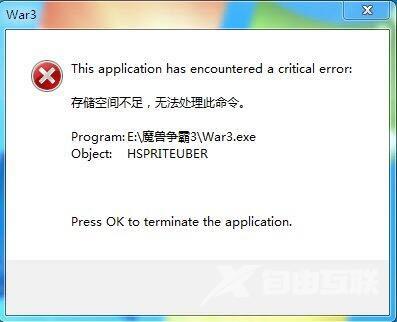
存储空间不足无法处理命令:
1、原因之一:设置的虚拟内存不够,导致数据交换空间不足(虚拟内存为物理内存不够时的一种扩展)。
2、设置一下虚拟内存,在我的电脑右键,选择属性,在属性对话框中选择高级系统设置。如图所示:

3、在弹出的系统属性对话框中,切换至高级选项,选择性能----设置。
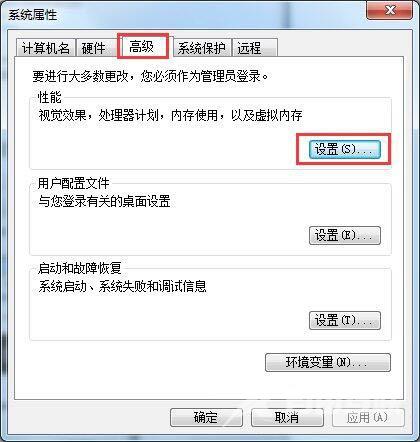
4、在弹出的性能选项中,切换到高级,选择虚拟内存---更改。如图所示:
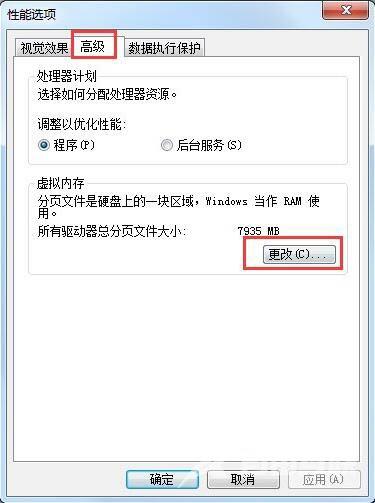
5、默认选择为C盘,选择自定义大小,输入初始大小值与最大值,以MB为单位,这里值一般都比物理内存大,可以参考系统给出的推荐值来设置,然后点击设置,重启即可。如图所示:
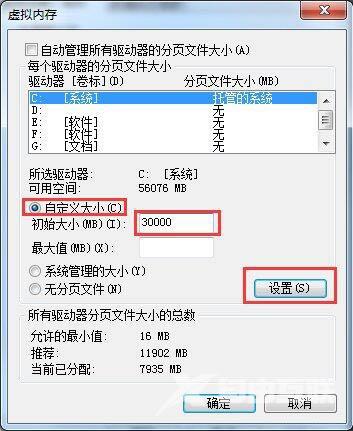
方法二:
1、原因之二:硬盘的空间所剩无几了,即C盘或安装游戏的那个分区的空间不足的原因。
2、查看各个硬盘的容量是否超标,清除无用的文件,或转移到其他可用空间足够多的磁盘,可以系统自带工具清理,也可以通过第三方软件进行清理。如图所示:
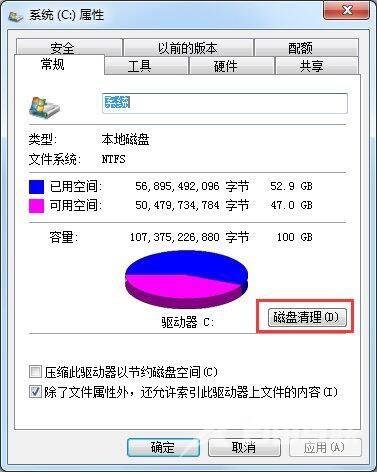
3、检查硬盘是否有错误,并对硬盘进么碎片整理,以提高硬盘存读效率。如图所示:
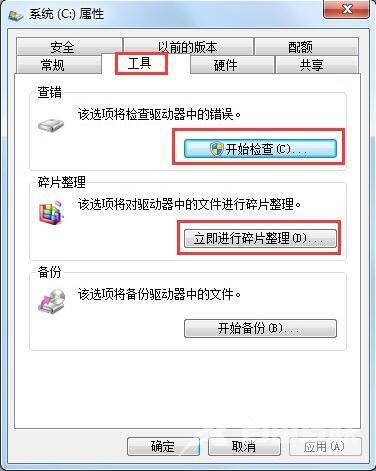
以上就是win10提示存储空间不足无法处理命令的应对措施介绍了,用户们使用电脑的时候遇到了相同的问题,可以参考以上方法步骤进行解决。
